网友温瞳提问:几何画板画阴影图形
几何画板被广泛应用,那在几何画板中怎样绘制立体阴影效果文字?下面就是在几何画板中绘制立体阴影效果文字的图文教程,很简单哦,看完之后你也来试试吧!
具体的操作步骤如下:
1.利用“文字工具”按钮,在画板的画图区域拖出一个文本框,在文本框中输入所需文字,如“欢迎学习几何画板”。

几何画板
2.用“移动箭头工具”选中整个文本框或者用快捷键“Ctrl+C”和“Ctrl+V”复制、粘贴文本框(当然也可用编辑菜单中的“复制”、“粘贴”命令)。调整其中一个文本框中的文字颜色为灰色(或其它较浅的颜色)。
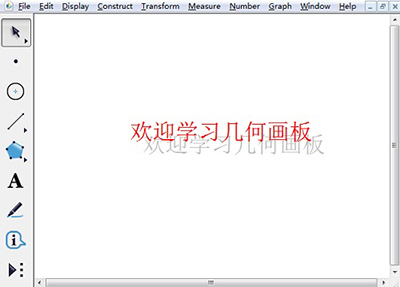
几何画板
3.用“移动箭头工具”选中整个文本框,然后用鼠标移动调整2个文本框的位置,使2个文本框上下、左右稍微错开一点,即可产生立体阴影效果(位置差不多时可用键盘上的方向键进行微调,到达最满意的效果为止)。这一步需要稍微细心一点!
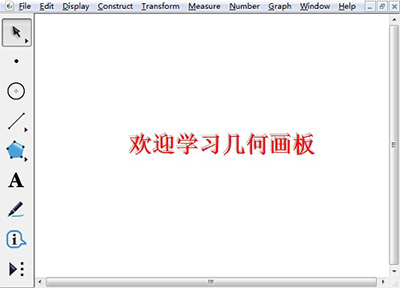
几何画板
以上就是在几何画板中绘制立体阴影效果文字的图文教程,希望可以帮助到大家。
关于《在几何画板中绘制立体阴影效果文字的图文教程》相关问题的解答喵喵小编就为大家介绍到这里了。如需了解其他软件使用问题,请持续关注国旅手游网软件教程栏目。
![几何画板画圆的方法[几何画板怎么构造圆]](http://img.citshb.com/uploads/article/20230514/6460eeb599033.jpg)
![几何画板绘制共点圆[几何画板怎么画过三点的圆]](http://img.citshb.com/uploads/article/20230514/6460eeb1ce9c4.jpg)
![ppt中嵌入几何画板[如何在ppt2010加入几何画板]](http://img.citshb.com/uploads/article/20230513/645f8a4d76d8a.jpg)
![利用几何画板绘制出半圆的操作教程[利用几何画板绘制出半圆的操作教程]](http://img.citshb.com/uploads/article/20230513/645f820e4e3f4.jpg)
![在几何画板中添加自定义工具的具体操作步骤[在几何画板中添加自定义工具的具体操作方法]](http://img.citshb.com/uploads/article/20230513/645f256f34cca.jpg)




